Para quem tem o dispositivo sem fio Bluew2310-U do fabricante 3DSP, e é usuário do Linux, especialmente os Ubunteiros de carteirinha, todas vezes que o kernel é atualizado, sofrem com a reinstalação dos módulos deste famigerado dispositivo XinGLinG.
Os drivers compilados disponibilizados pelo site do fabricante nunca são atualizado na mesma velocidade da atualização do kernel do Linux. O Código fonte sempre tem BUG e como sempre achamos almas caridosas que corrigem a codificação dos fontes dos módulos, como é o caso do Argentino Sergio Orbe Reyiyo e do Francisco de Souza, num post meses atrás.
Erros no código fonte do fabricante:
1) - Baixar todas as dependências para instalação do dispositivo
Abra o terminal com as teclas "alt + ctrl + t" e digite:
$ sudo apt-get install build-essential linux-headers-`uname -r` git
2) - Baixe o código fonte do dispositivo do fabricante, no site https://github.com/reyiyo/3dsp/. O código foi alterado por Sergio Orbe Ryiyo (https://github.com/reyiyo) , Infelizmente os Chinas não conseguiram resolver o problema de codificação dos módulos do dispositivo, drive do site do fabricante ao ser executado dá um erro de codificação no código fonte de instalação do dispositivo. Execute no terminal os comandos a seguir:
3) - Fazendo aparecer na barra de cima os ícones uWB e 3dsp-wifi-radar.
(Esta dica é de um leitor do meu blog "Bon Scott" que extraiu as informações no blog http://tuamigotetieneganas.blogspot.com/2011/04/unity-area-de-notificacion-systray.html, Muito Obrigado pela dica).
Ainda no terminal digite:
Feito isso basta clicar no icone do Ubuntu que fica no canto superior esquerdo e em Pesquisa digitar : 3dsp ou clicar em "mais aplicativos"
. Depois é só arrastar os ícones para a barra do Menu lateral e correr pro abraço. Bom no meu caso não precisou arrastar os ícones eles apareceram sem precisar qualquer ação.
4) - Conectando automaticamente o 3dsp-wifi-radar sem autenticação do superusuário:
4.1)- Digite no terminal o comando:
4.2) - Configurando o sistema para iniciar automaticamente:
a) Clique no botão do unity, em pesquisar digite Aplicativos de sessão:
b) Na janela preferências dos aplicativos de sessão clique no botão "adicionar", na janela aberta nas opções a seguir digite:
5) - Colocando o Menu no Unity (Início rápido de aplicativos - Cardápio)
Dica do Leitor Bon Scotty, extraída do site http://ubuntued.info/como-ter-um-menu-no-unity
5.1) No terminal digite os comandos conforme as orientações abaixo ou copie um por vez e cole cada um com o comando "shift + Ins" e depois pressione "enter":
a) - Adicionando o repositório oficial do Cardápio:
b) - Instalando o Cardápio:
c) - O comando a seguir irá criar, caso ainda não exista, uma pasta oculta na sua Pasta Pessoal:
5.2) - Criando o atalho do Cardápio na barra lateral Unity:
a) Digite os comandos ou copie e cole ("shift+Ins") no terminal, e depois pressione "enter":
b) - Abra o diretório onde está o arquivo "Cardapio.desktop" com o navegador de arquivos nautilus :
Arraste o arquivo "Cardapio.desktop" para a barra lateral do Unity

Clique no ícone do aplicativo Cardápio, e escolha o programa que deseje abrir.
6) - A segunda opção, caso não goste do Unity, é fazer o sistema carregar no modo clássico do Ubuntu, fazendo da seguinte maneira:
7) - Dê logout (botão de desligar -> encerrar sessão), e escolha Ubuntu Unity no GDM.
8) - O processo é bastante simples e o utilizador não precisa de instalar ou configurar nada. Para usar o Gnome como interface basta, no menu de login, escolher a opção Ubuntu Classic como mostra a figura seguinte.
9) Na interface clássica do Ubuntu para conectar-se à internet é necessário proceder os seguintes passos através dos menus:
a) Aplicativos / Acessórios / 3dsp uWB
b) Aplicativos / Acessórios / 3dsp wifi radar
c) acessar a internet.
Gostou deste POST então faça a recomendação clicando no botão +1 do Google, logo após Postado por: Eriton Benevides.
Os drivers compilados disponibilizados pelo site do fabricante nunca são atualizado na mesma velocidade da atualização do kernel do Linux. O Código fonte sempre tem BUG e como sempre achamos almas caridosas que corrigem a codificação dos fontes dos módulos, como é o caso do Argentino Sergio Orbe Reyiyo e do Francisco de Souza, num post meses atrás.
Erros no código fonte do fabricante:
make -C /lib/modules/2.6.38-8-generic/build/ M=`pwd`
make[1]: Entrando no diretório `/usr/src/linux-headers-2.6.38-8-generic'
CC [M] /home/eritonb/BlueW-2310U_3.0.5_101015/driver_src/bus/businit.o
/home/eritonb/BlueW-2310U_3.0.5_101015/driver_src/bus/businit.c:37:5: error: unknown field ‘ioctl’ specified in initializer
/home/eritonb/BlueW-2310U_3.0.5_101015/driver_src/bus/businit.c:37:5: warning: initialization from incompatible pointer type
make[3]: ** [/home/eritonb/BlueW-2310U_3.0.5_101015/driver_src/bus/businit.o] Erro 1
make[2]: ** [/home/eritonb/BlueW-2310U_3.0.5_101015/driver_src/bus] Erro 2
make[1]: ** [_module_/home/eritonb/BlueW-2310U_3.0.5_101015/driver_src] Erro 2
make[1]: Saindo do diretório `/usr/src/linux-headers-2.6.38-8-generic'
make: ** [all] Erro 2
Link do código fonte corrigido e Tutorial de instalação do dispositivo:
1) - Baixar todas as dependências para instalação do dispositivo
Abra o terminal com as teclas "alt + ctrl + t" e digite:
$ sudo apt-get install build-essential linux-headers-`uname -r` git
2) - Baixe o código fonte do dispositivo do fabricante, no site https://github.com/reyiyo/3dsp/. O código foi alterado por Sergio Orbe Ryiyo (https://github.com/reyiyo) , Infelizmente os Chinas não conseguiram resolver o problema de codificação dos módulos do dispositivo, drive do site do fabricante ao ser executado dá um erro de codificação no código fonte de instalação do dispositivo. Execute no terminal os comandos a seguir:
$ git clone http://github.com/reyiyo/3dsp.git
$ cd 3dsp
$ sudo bash Install_3DSPUSB.sh
3) - Fazendo aparecer na barra de cima os ícones uWB e 3dsp-wifi-radar.
(Esta dica é de um leitor do meu blog "Bon Scott" que extraiu as informações no blog http://tuamigotetieneganas.blogspot.com/2011/04/unity-area-de-notificacion-systray.html, Muito Obrigado pela dica).
Ainda no terminal digite:
$ gsettings set com.canonical.Unity.Panel systray-whitelist "['all']"
Feito isso basta clicar no icone do Ubuntu que fica no canto superior esquerdo e em Pesquisa digitar : 3dsp ou clicar em "mais aplicativos"
. Depois é só arrastar os ícones para a barra do Menu lateral e correr pro abraço. Bom no meu caso não precisou arrastar os ícones eles apareceram sem precisar qualquer ação.
4) - Conectando automaticamente o 3dsp-wifi-radar sem autenticação do superusuário:
4.1)- Digite no terminal o comando:
$ sudo sh -c "echo $USER ALL=NOPASSWD: /usr/sbin/3dsp-wifi-radar >> /etc/sudoers"
4.2) - Configurando o sistema para iniciar automaticamente:
a) Clique no botão do unity, em pesquisar digite Aplicativos de sessão:
b) Na janela preferências dos aplicativos de sessão clique no botão "adicionar", na janela aberta nas opções a seguir digite:
- nome: Ativar o 3dsp-wifi-radar
- Comando: gksu /usr/sbin/3dsp-wifi-radar
- Comentário: Iniciando o 3dsp-wifi-radar
5) - Colocando o Menu no Unity (Início rápido de aplicativos - Cardápio)
Dica do Leitor Bon Scotty, extraída do site http://ubuntued.info/como-ter-um-menu-no-unity
5.1) No terminal digite os comandos conforme as orientações abaixo ou copie um por vez e cole cada um com o comando "shift + Ins" e depois pressione "enter":
a) - Adicionando o repositório oficial do Cardápio:
$ sudo add-apt-repository ppa:cardapio-team/unstable && sudo apt-get update
b) - Instalando o Cardápio:
$ sudo apt-get install cardapio
c) - O comando a seguir irá criar, caso ainda não exista, uma pasta oculta na sua Pasta Pessoal:
$ mkdir ~/.local/share/applications
5.2) - Criando o atalho do Cardápio na barra lateral Unity:
a) Digite os comandos ou copie e cole ("shift+Ins") no terminal, e depois pressione "enter":
$ echo "[Desktop Entry]
Version=1.0
Type=Application
Terminal=false
Exec=cardapio
Name=menu
Icon=gnome-main-menu" > ~/.local/share/applications/Cardapio.desktop
Version=1.0
Type=Application
Terminal=false
Exec=cardapio
Name=menu
Icon=gnome-main-menu" > ~/.local/share/applications/Cardapio.desktop
b) - Abra o diretório onde está o arquivo "Cardapio.desktop" com o navegador de arquivos nautilus :
$ nautilus ~/.local/share/applications/
Arraste o arquivo "Cardapio.desktop" para a barra lateral do Unity

Clique no ícone do aplicativo Cardápio, e escolha o programa que deseje abrir.
Video: como ter um menu no Unity
7) - Dê logout (botão de desligar -> encerrar sessão), e escolha Ubuntu Unity no GDM.
8) - O processo é bastante simples e o utilizador não precisa de instalar ou configurar nada. Para usar o Gnome como interface basta, no menu de login, escolher a opção Ubuntu Classic como mostra a figura seguinte.
9) Na interface clássica do Ubuntu para conectar-se à internet é necessário proceder os seguintes passos através dos menus:
a) Aplicativos / Acessórios / 3dsp uWB
b) Aplicativos / Acessórios / 3dsp wifi radar
c) acessar a internet.
Gostou deste POST então faça a recomendação clicando no botão +1 do Google, logo após Postado por: Eriton Benevides.







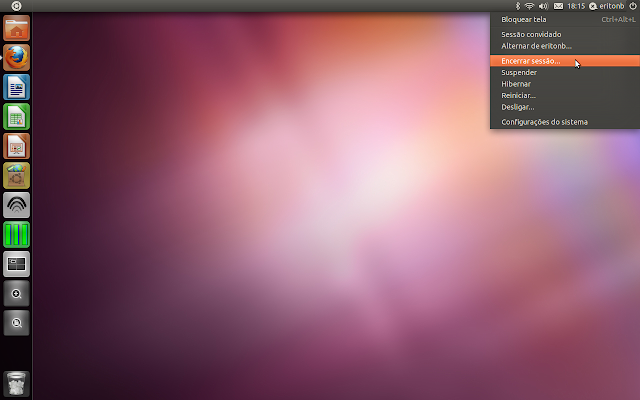



31 comentários:
Tentei baixar os fontes pelo GIT, mas ele solicitou autenticação (loin/senha).
Consegui baixar os fontes diretamente pelo site do Sergio Orbe no endereço [http://github.com/reyiyo/3dsp/tarball/master]. O arquivo baixado se chama reyiyo-3dsp-eda853d.tar.gz. Aí foi só descompactar o arquivo, renomear a pasta criada "reyiyo-3dsp-eda853d" para "3dsp" e seguir seus passos.
Excelente seu tutorial. Muito bem explicado e ilustrado, facilitando muito o entendimento. Parabéns e obrigado por disponibilizá-lo. É duro ter que depender de um driver desses para fazer funcionar essa placa de wireless no linux.
O endereço do Github, onde o driver está armazenado estava errado foi corrigido.
cara muito obrigado!
Cara olha eu aqui. Finalmente consegui instalar tive que vim pro ubuntu. Mas... estou achando que tem algum problema, nao sei se tem que atualizar alguma coisa. A conexão está instavel, o sinal ta cheio e some do nada e a velocidade está baixa, estou acessando a 2mb mais ou menos e minha conexão é de 10.
Consegui fazer funcionar aqui, no primeiro momento o radar não abria após reiniciar algumas vezes ir em unplug e tentar executar o radar finalmente abriu, Muito Obrigado, excelente post.
Eriton, cara! Tu é demais!!!
Salvou mesmo, já havia tentado muita coisa, já estava até indo fazer o Ubuntu voltar ao Kernel antigo, sua explicação simples e completa foi demais!!!
O bom de toda esta experiência é que descobri este excelente blog, e este problema que nos une. Fora isto o notebook é excelente, não consigo me arrepender de comprar um Microboard.
Vlw!!!
Grande Eriton, boa iniciativa colocar esse post aí pra galera... mas infelizmente eu não consegui...
vê se tú pode me ajudar aí...
Segui todos os passos umas 500 vezes já, já até reinstalei o ubuntu, e nada...
O driver instala blz, sem erros. Daí eu inicio o uWB e ele fica verdinho e tal no painel, só que quando inicio o wifi Radar ele não reconhece as redes sem fio.
E eu percebi que quando eu clico uWB a opção q tá marcada é sempre UnPlug, eu coloco em Coexist mas quando eu vou olhar de novo, continua em UnPlug.Ahh e o uWB não inicia automático, como quando eu tinha o ubuntu 10.04.
O meu kernel é o 2.6.38-8-generic-pae
Agradeço desde já!
Matheus, Boa Tarde
Já aconteceu comigo nas versões do ubuntu 10.04 e 10.10, para resolver este problema procedi de várias maneiras.
Abra um terminal pressionando as teclas "Ctrl + Alt + t" e verifique se todos os módulos estão carregando sem erro com o comando:
$sudo /etc/init.d/tdspusbcardinit stop
$sudo /etc/init.d/tdspusbcardinit start
Se não imprimir nenhum erro tente as opções:
1ª Opção) - Edite o arquivo wbusb.conf através do terminal:
$sudo gedit /usr/local/3DSP/usb/wbusb.conf
- Altere o valor "0" pelo valor "1" na opção HOTKEYFLAG na linha 6 do arquivo, Devendo ficar assim:
[BUS]
MFCARD=3DSP WLAN and Bluetooth Card
HOTKEYFLAG=1
- Reinicie o Sistema
- Se não ficar Coexiste aperte as teclas ctrl + shift + F2 ou as teclas Fn + F3.
2ª Opção) - edite o arquivo wbusb.conf através de :
$sudo gedit /usr/local/3DSP/usb/wbusb.conf
mude as linhas DEFAULTMODE=3 para DEFAULTMODE=2 e ALLOWEDMODES=3 para ALLOWEDMODES=2
Devendo ficar assim:
[WB]
SYSTEMTRAYTIPS= WLAN/Bluetooth Card
COMPANYID=3DSP
DEFAULTMODE=2
ALLOWEDMODES=2
e
Reinicia o Sistema
==============================================
Observação:
Opções para o padrão do uwb:
Modo padrão
DEFAULTMODE
1 - BT
2 - WLAN
3 - Coexist
Modos permitidos:
; ALLOWEDMODES:
1 - BT
2 - WLAN
3 - Coexist
=================================
Vlw Eriton, pela resposta. Eu já tinha tentado também essas edições no arquivo wbusb.conf, mas também não tinha conseguido sucesso.
Mas ontem instalei o ubuntu 11.04 64bits e deu certo, graças a Deus!
O meu 10.04 também era 64bits e também funcionava blz... vai ver que essa placa do meu MUB só roda legal com sistemas x64. Hehehe...
Mas fica aí a dica do Eriton pro pessoal que tiver na mesma situação.
Vlw brother!
Valeu mesmo amigo! Agora o meu Ultimate Black está rodando a rede wireless de boa no Ubuntu 11.04. Fazia tempo que procurava por uma solução para o problema. Consegui até fazer aparecer os ícones do uWB e 3dsp-wifi-radar na interface gráfica do Unity com o comando abaixo no terminal:
$ gsettings set com.canonical.Unity.Panel systray-whitelist "['all']"
Feito isso basta clicar no icone do Ubunto que fica no canto superior esquerdo e em Pesquisa digitar :
3dsp ou clicar em "mais aplicativos". Depois é só arrastar os ícones para a barra do Menu lateral e correr pro abraço.
Grande Eriton! Que legal que vc curtiu a dica dos ícones 3dsp para o menu do Unity e ter acrescentado a dica ao seu tutorial, ficou show de bola! A fonte da dica é do link abaixo:
http://tuamigotetieneganas.blogspot.com/2011/04/unity-area-de-notificacion-systray.html
Quero aproveitar para compartilhar com vc um link de um tutorial que ensina a adicionar um menu de acesso rápido à interface gráfica do Unity, muito legal. Eis aqui o link do tutorial:
http://ubuntued.info/como-ter-um-menu-no-unity
Há até um video com todos os passos no fim do tutorial. Fiz aqui e recomendo.
P%$##@@QUEUPAR$#%U!!!
Você é O cara!!! Três dias quebrando a cabeça pra configurar esta maldita placa e só com seu tutorial que a coisa vingou mesmo.
Obrigado, cara!!! Valeu mesmo....
Funcional com o Kernel Linux 2.6.38.10 ?
Minha rede wifi estava funcionando normalmente depois que atualizei o Kernel voutou a dar o mesmo problema !
Caio Boa Noite, funciona sim, entre no diretório 3dsp/ e desinstala os módulos do kernel anterior com o comando: bash Uninstall_3DSPUSB.sh, pressione o "Y" e enter e depois bash Install_3DSPUSB.sh.
Cara,
O radar 3dsp, sempre pede a senha de autenticação, mesmo após ter executado o comando:
$ sudo sh -c "echo $USER ALL=NOPASSWD: /usr/sbin/3dsp-wifi-radar >> /etc/sudoers"
Existe alguma outra alternativa?
Obrigado
Tente isto em um terminal (alt + ctrl + t)
$ sudo gedit /etc/sudoers
usuário ALL=NOPASSWD: /usr/sbin/3dsp-wifi-radar
usuário ALL=NOPASSWD: /usr/bin/uwb
onde contiver "usuário", coloque o usuário que você loga no sistema.
Feche e Salve.
Simplesmente FAN-TÁS-TI-CO!!! Parabéns pelo post e muitíssimo obrigado pela ajuda! Resolveu meu problema de conexão Wireless, automatizou o processo de autenticação e ainda de quebra instalou um menu amigável e simples! Belíssimo! Piece of art!
Recomendo a todos! Muito grato,
Leandro
Bom dia pessoal!
Instalei a placa wireless conforme tutorial, mas não aparece para mim, o ícone do 3DSP Wifi Radar na área de notificação para configurar minha rede. Como posso corrigir este problema?
OBSERVAÇÕES:
1- Instalei o ubuntu pelo live CD;
2- Atualizei a dsitro ontem pela internet;
3- Já verifiquei todas as pendências antes da instalação:
build-essential is already the newest version.
linux-headers-2.6.38-10-generic is already the newest version.
0 upgraded, 0 newly installed, 0 to remove and 0 not upgraded.
4- Já usei o comando:
gsettings set com.canonical.Unity.Panel systray-whitelist "['all']"
5- E o programa ao iniciar não apresenta nenhum erro.
Agradecendo desde já,
Daniel Santana.
Eriton,
Verifiquei o arquivo com o comando:
$ sudo gedit /etc/sudoers
Segue conforme está no arquivo:
#includedir /etc/sudoers.d
guilherme ALL=NOPASSWD: /usr/sbin/3dsp-wifi-radar
guilherme ALL=NOPASSWD: /usr/bin/uwb
Mas mesmo assim, quando acaba de inicializar o sistema, ele ainda pede a senha para autenticar 3DSP WB.
Tem mais algum procedimento?
Obrigado.
Eriton,
Acabei resolvendo o problema.
Fui em Sistema > Preferências > Aplicativos de sessão
Editei o programa 3DSP uWB colocando seguinte comando:
gksu uwb
Agora não pede mais a senha.
Att
Obrigado
Ola. tenho Ubuntu 2.6.38.11, microboard, rede realtek, o passo 1 nao consegui executar e o passo dois consegui. Ele mostra que conecta, aparece o IP, mas não navega no browser. Sabes porque pode estar ocorrendo isto?
Quando conecta e não navega significa que seu roteador não está fornecendo o endereço de DNS. Está faltando uma configuração a mais neles.
Mas você pode inserir o DNS primário e o Secundário no arquivo de configuração resolv.conf.
Eu uso os DNS do Google quando em algum lugar não consigo conectar:
DNS do Google:
Primário: 8.8.8.8
Secundário: 8.8.4.4
Para editar o arquivo resolv.conf dê os comandos em um terminal. Para abrir o terminal pressione as teclas Alt + Ctrl + T e digite:
$ sudo gedit /etc/resolv.conf
copie e cole no arquivo conforme abaixo:
nameserver 8.8.8.8
nameserver 8.8.4.4
e teste a sua conexão.
Caso não resolva tente o que passarei adiante. Se o seu dispositivo é o rtl8187b ele tem um problema quanto a distância entre o note e ponto de acesso do roteador. Somente com os drivers do kernel, mas existe uma solução para isso, com os drivers nativo do windows proceda da seguinte forma:
Baixar o driver RTL8187B para WinXP -
http://www.4shared.com/file/2SMlIKOc/RTL8187B-Ubuntudicas-Titao-LoL.html
Descompacte o arquivo.
Instale ndiswrapper: sudo apt-get install ndiswrapper ndisgtk
Vá em Sistema, Administração, Windows Wireless Drivers, Install New Driver e selecione o arquivo RTL8187b.INF da pasta do windos XP;
Reinicie a máquina.
tutorial:
http://www.dihitt.com.br/barra/saiba-como-instalar-o-driver-rtl8187b-no-seu-ubuntu
funciona com o ubuntu 10.10 com o Kernel
2.6.35-30-generic ?
Pessoal,
Muito Grato. Funcionou perfeitamente. Eu que já não atualizava o ubuntu a um tempo com medo do wifi não mais funcionar. voces são demais.
Marcos
Caio Henrique, Bom dia...
Funciona sim, basta você seguir o passo-a-passo, ele funciona até o kernel mais novo do Ubuntu....Por enquanto.
Gracias hermano! me funciona a de 10 !!!!
Saludos!
Eriton, funciona no Ubuntu 11.10?
Esses passos funcionam no Ubuntu 11.10?
Não testei ainda. Para falar a verdade eu cansei dessa XingLing e comprei uma placa de rede Intel 5100 diretamente da China através do ebay, paguei pelo valor de 14 Dolares que demorou exatamente 60 dias para recebê-la. Meus problemas acabaram.Se fosse pela lógica deveria funcionar, pois quando você compila através dos fontes o dispositivo deveria ser inserido no Kernel, mas o que me parece o código disponibilizado é muito mal elaborado, então acho que não vai funcionar pois o kernel do Ubuntu 11.10 é o 3.0 e os módulos foram elaborados para o 2.6 e suas variantes. Somente testando para saber.
Instalei e está funcionando, vejam: http://eritonb.blogspot.com/2011/10/3dsp-bluew2310-u-no-ubuntu-1110-kernel.html
Postar um comentário